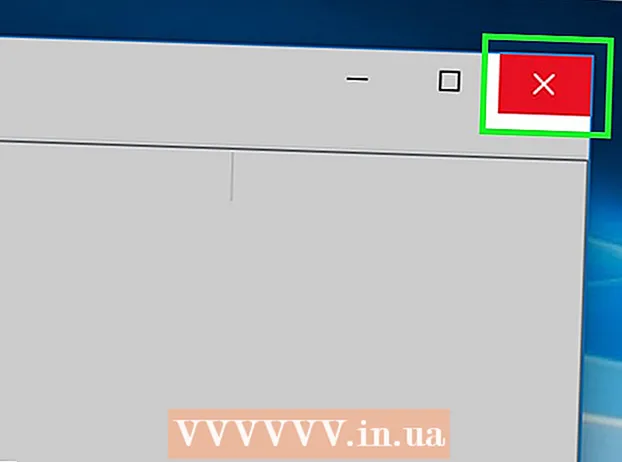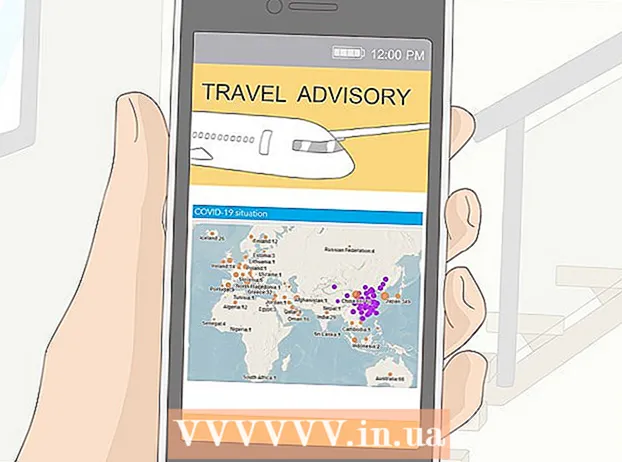Autor:
Judy Howell
Datum Stvaranja:
2 Srpanj 2021
Datum Ažuriranja:
1 Srpanj 2024

Sadržaj
Naredbeni redak sustava Windows može biti izvrstan način za brzo i učinkovito izvršavanje zadataka. To je vrlo moćan i često zanemaren alat u računarstvu. Command Prompt okruženje je bez miša i idealno je za one koji svoj posao radije rade s tipkovnice. U ovom ćete članku dobiti početno objašnjenje naredbenog retka i kako ga koristiti za neke osnovne zadatke. Nakon čitanja ovog članka, mogli biste s malo više lakoće koristiti Command Prompt za osnovne zadatke.
Kročiti
 Otvorite naredbeni redak sustava Windows. Kliknite početni zaslon računala i idite na polje za pretraživanje. Upišite "naredbeni redak" ili "cmd". Dvaput kliknite Command Prompt na popisu rezultata pretraživanja da biste otvorili Command Prompt. Naredbeni redak izgledat će ovako: C: korisnici Korisnik>.
Otvorite naredbeni redak sustava Windows. Kliknite početni zaslon računala i idite na polje za pretraživanje. Upišite "naredbeni redak" ili "cmd". Dvaput kliknite Command Prompt na popisu rezultata pretraživanja da biste otvorili Command Prompt. Naredbeni redak izgledat će ovako: C: korisnici Korisnik>.  Stvorite novi direktorij. Naredba "mkdir" stvara novu mapu ili direktorij za rad. Naredba je "ime direktorija mkdir". U gornjem primjeru, nova mapa nazvana wikihow kreira se upisivanjem: wikihow mkdir.
Stvorite novi direktorij. Naredba "mkdir" stvara novu mapu ili direktorij za rad. Naredba je "ime direktorija mkdir". U gornjem primjeru, nova mapa nazvana wikihow kreira se upisivanjem: wikihow mkdir.  Promijenite trenutni radni direktorij. Da biste se prebacili u novi direktorij, upotrijebite naredbu "cd" (promijeni direktorij). Naredba je "cd ime mape". U primjeru koji vidite cd wikihow. Sad upit izgleda ovako: C: users User wikihow> kako je gore rečeno.
Promijenite trenutni radni direktorij. Da biste se prebacili u novi direktorij, upotrijebite naredbu "cd" (promijeni direktorij). Naredba je "cd ime mape". U primjeru koji vidite cd wikihow. Sad upit izgleda ovako: C: users User wikihow> kako je gore rečeno.  Provjerite sadržaj direktorija. Upotrijebite dir naredbu za provjeru sadržaja trenutnog direktorija. Tip red i pritisnite Enter za popis aktivnog sadržaja imenika. U primjeru je direktorij wikiHow trenutno prazan.
Provjerite sadržaj direktorija. Upotrijebite dir naredbu za provjeru sadržaja trenutnog direktorija. Tip red i pritisnite Enter za popis aktivnog sadržaja imenika. U primjeru je direktorij wikiHow trenutno prazan.  Očistite zaslon. Da biste očistili zaslon, upotrijebite naredbu "cls". Tip cls i pritisnite Enter ako želite očistiti sadržaj zaslona. Na zaslonu će ostati samo naredbeni redak, kao što je gore prikazano.
Očistite zaslon. Da biste očistili zaslon, upotrijebite naredbu "cls". Tip cls i pritisnite Enter ako želite očistiti sadržaj zaslona. Na zaslonu će ostati samo naredbeni redak, kao što je gore prikazano.  Stvorite novu datoteku. Da biste stvorili novu datoteku, upotrijebite naredbu "upišite NULA> naziv datoteke". Upišite: "upišite NULA> naziv datoteke" i pritisnite Enter da biste stvorili novu praznu datoteku. Kao u gornjem primjeru, upišite upišite ZERO> newFile.
Stvorite novu datoteku. Da biste stvorili novu datoteku, upotrijebite naredbu "upišite NULA> naziv datoteke". Upišite: "upišite NULA> naziv datoteke" i pritisnite Enter da biste stvorili novu praznu datoteku. Kao u gornjem primjeru, upišite upišite ZERO> newFile.  Dodajte joj još jednu novu datoteku. Ponovite korak 5 za stvaranje nove nove datoteke. Ova se datoteka naziva newFile1. Zadatak je: upišite ZERO> newFile1.
Dodajte joj još jednu novu datoteku. Ponovite korak 5 za stvaranje nove nove datoteke. Ova se datoteka naziva newFile1. Zadatak je: upišite ZERO> newFile1.  Provjerite sadržaj direktorija. Sadržaj direktorija provjerite naredbom "dir". Direktorij wikiHow sada sadrži dvije nove datoteke newFile i newFile1, kao što je gore spomenuto.
Provjerite sadržaj direktorija. Sadržaj direktorija provjerite naredbom "dir". Direktorij wikiHow sada sadrži dvije nove datoteke newFile i newFile1, kao što je gore spomenuto.  Obriši datoteke. Da biste izbrisali datoteke, upotrijebite naredbu "del". Upišite "del filename" da biste izbrisali određenu datoteku. U ovom primjeru brišemo newFile sljedećom naredbom: del newFile. Sada provjerite sadržaj mape wikiHow i vidjet ćete da je newFile izbrisan. Očistite zaslon pomoću naredbe "cls".
Obriši datoteke. Da biste izbrisali datoteke, upotrijebite naredbu "del". Upišite "del filename" da biste izbrisali određenu datoteku. U ovom primjeru brišemo newFile sljedećom naredbom: del newFile. Sada provjerite sadržaj mape wikiHow i vidjet ćete da je newFile izbrisan. Očistite zaslon pomoću naredbe "cls".  Idite u nadređenu mapu. Da biste izvršili sljedeći korak (brisanje mape), izađite iz trenutne radne mape. Da biste to učinili, upotrijebite varijaciju naredbe "cd". Upotrijebite naredbu "cd .." za prelazak u nadređeni direktorij bez upisivanja naziva direktorija. Tip CD.. kao što je gore naznačeno. Vidjet ćete da se upit sada vratio na "C: users User>", što znači da više niste u direktoriju wikiHow.
Idite u nadređenu mapu. Da biste izvršili sljedeći korak (brisanje mape), izađite iz trenutne radne mape. Da biste to učinili, upotrijebite varijaciju naredbe "cd". Upotrijebite naredbu "cd .." za prelazak u nadređeni direktorij bez upisivanja naziva direktorija. Tip CD.. kao što je gore naznačeno. Vidjet ćete da se upit sada vratio na "C: users User>", što znači da više niste u direktoriju wikiHow.  Izbrišite praznu mapu. Da biste izbrisali mapu, upotrijebite naredbu "rmdir". Ne možete biti u mapi koju želite izbrisati (pogledajte korak 10 gore). Ako je mapa prazna (što znači da u njoj nema datoteka), možete je jednostavno izbrisati naziv direktorija rmdir tipkanje. U ovom primjeru direktorij wikiHow i dalje sadrži newFile1, a naredba "rmdir" u ovom slučaju neće raditi. Ako mapa nije prazna, dobit ćete poruku o pogrešci kao što je gore prikazano.
Izbrišite praznu mapu. Da biste izbrisali mapu, upotrijebite naredbu "rmdir". Ne možete biti u mapi koju želite izbrisati (pogledajte korak 10 gore). Ako je mapa prazna (što znači da u njoj nema datoteka), možete je jednostavno izbrisati naziv direktorija rmdir tipkanje. U ovom primjeru direktorij wikiHow i dalje sadrži newFile1, a naredba "rmdir" u ovom slučaju neće raditi. Ako mapa nije prazna, dobit ćete poruku o pogrešci kao što je gore prikazano.  Izbrišite mapu koja sadrži datoteke. Možete izbrisati mapu koja sadrži datoteke s izmijenjenom verzijom naredbe "rmdir". Naredba "rmdir / s". Tip rmdir / s wikiHow i pritisnite Enter. Od vas će se zatražiti da potvrdite da mapu želite izbrisati upisivanjem Y ili N. Tip Y za Da ili N. za Ne, kao što je gore prikazano. Kad unesete Y, cijela mapa i sav njezin sadržaj bit će izbrisani iz sustava.
Izbrišite mapu koja sadrži datoteke. Možete izbrisati mapu koja sadrži datoteke s izmijenjenom verzijom naredbe "rmdir". Naredba "rmdir / s". Tip rmdir / s wikiHow i pritisnite Enter. Od vas će se zatražiti da potvrdite da mapu želite izbrisati upisivanjem Y ili N. Tip Y za Da ili N. za Ne, kao što je gore prikazano. Kad unesete Y, cijela mapa i sav njezin sadržaj bit će izbrisani iz sustava.
Savjeti
- Naredbe ne razlikuju velika i mala slova.
- Redovito koristite naredbu "cls" da biste očistili zaslon. To vam olakšava čitanje rada.
Upozorenja
Korištenje naredbenog retka zahtijeva praksu i treba biti oprezan pri premještanju i brisanju datoteka. Nema upozorenja ili druge šanse prilikom brisanja datoteka, stoga je važno da obrišete ispravne datoteke kako biste izbjegli gubitak važnih dokumenata.
Potrebe
- Računalo s operativnim sustavom Windows
- Tipkovnica